無線LANの接続方法
ご利用になるWi-Fiルーターの「SSID」と「セキュリティキー(暗号キー)」を確認します。
「SSID」と「セキュリティキー」は、Wi-Fiルーター本体にシールが貼られ記載されていることが一般的ですが、不明な場合は取扱説明書を確認するか、Wi-Fiルーターの製造メーカーにお問い合わせください。

① キーボードの「Windows」キーを押しながら「I」キーを押すと、「設定」が表示されます。

② 表示された画面の中にある「ネットワークとインターネット」をクリックします。
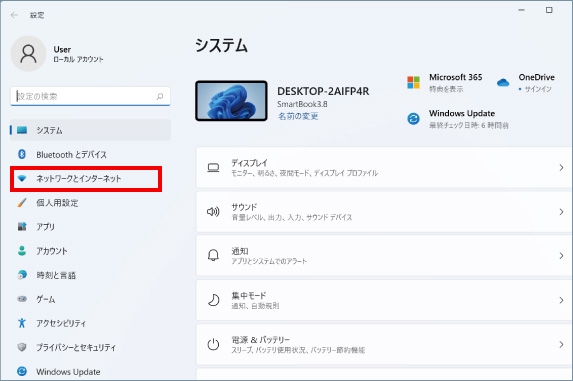
③ 表示された画面の右にある「Wi-Fi」をクリックします。
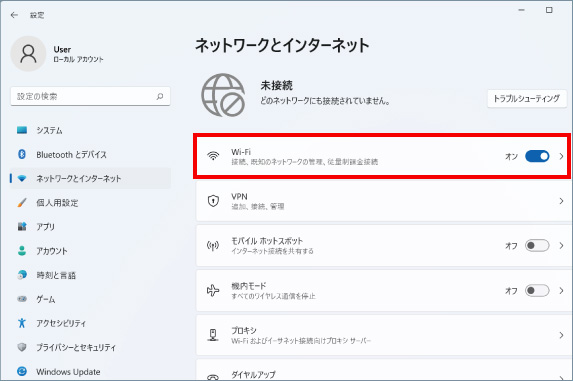
④ 「利用できるネットワークを表示」をクリックします。
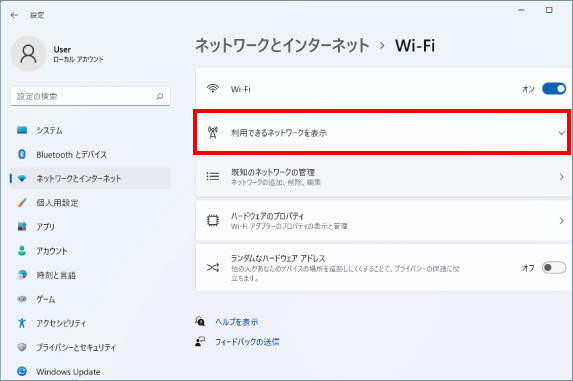
⑤ 利用可能な範囲内のWi-FiルーターのSSID一覧が表示されますので、接続するSSIDを選択してください。
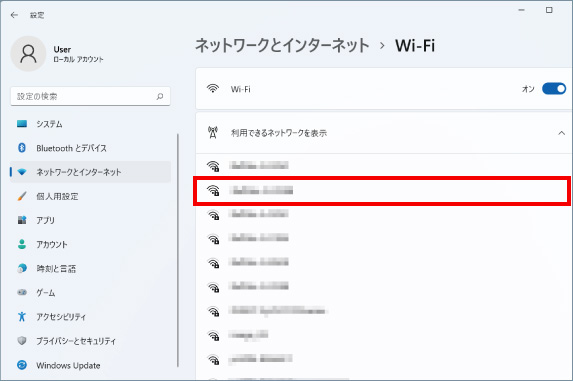
⑥ 「接続」をクリックします。
「ネットワーク セキュリティーキーの入力」の欄が表示されますので、Wi-Fiルーターの「セキュリティー」を入力して、「次へ」をクリックします。
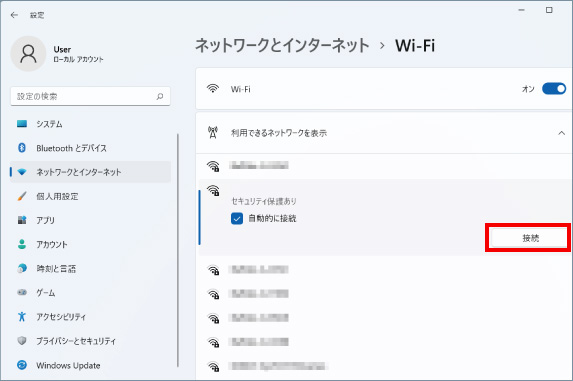

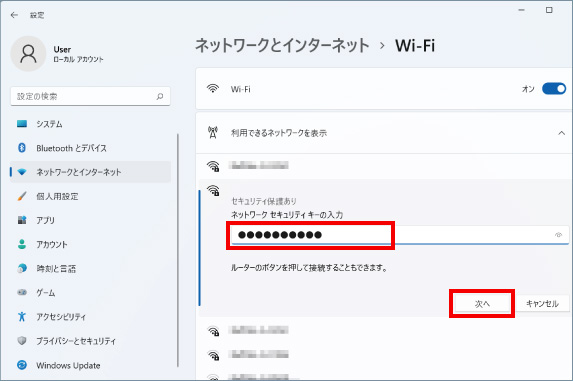
「ネットワークセキュリティキーが間違っています。もう一度やり直してください。」と表示される場合は、以下の項目を確認してください。
◆SSIDを間違えて選択していないか
◆セキュリティキーは大文字・小文字を間違えていないか
⑦ SSIDの下に「接続済み、セキュリティ保護あり」と表示されましたら、無線LANの接続は完了です。

※この手順は、Windows11での方法です。今後のWindows更新により画面表示などが変更になる場合もあります。
※誤った手順による不具合に関しては、一切保証を致しかねます。予めご了承くださいませ。



